所有者が[System]や[TrustedInstaller]になっているフォルダーは閲覧や削除ができません。
どうしても操作したい場合は所有者をPCの管理者アカウントに書き換える必要があります。
※所有者がSystemになっているフォルダは本来触る必要がないフォルダが多いです。
不具合の原因になっていると思わしき場合に自己責任で実行してください。
以下の操作は管理者アカウントでログインして行ってください。
①該当のフォルダを右クリックして「プロパティ」をクリック
②「セキュリティ」タブを開き「詳細設定」をクリック
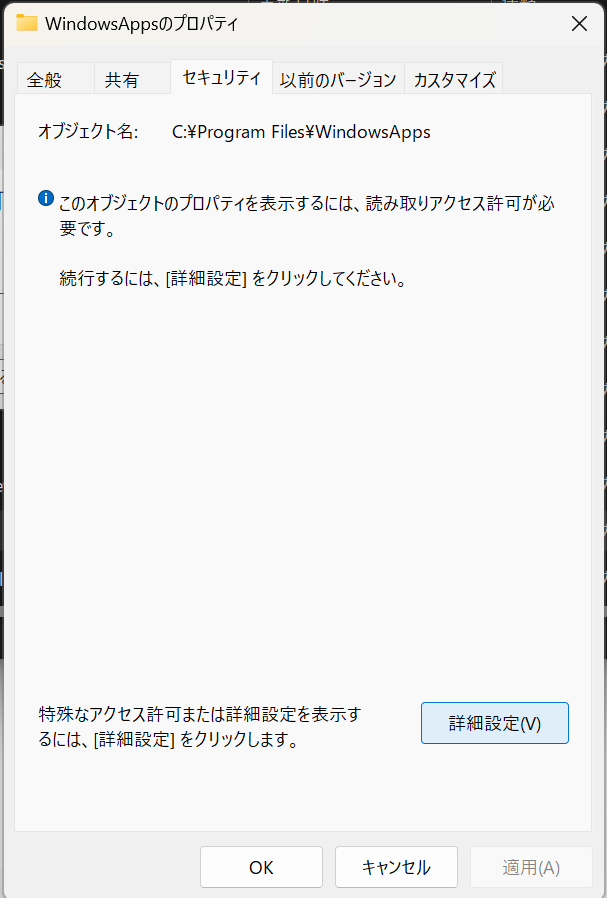
③[フォルダー名]のセキュリティの詳細設定 というウィンドウが開く
所有者: の欄にある変更(C)をクリック
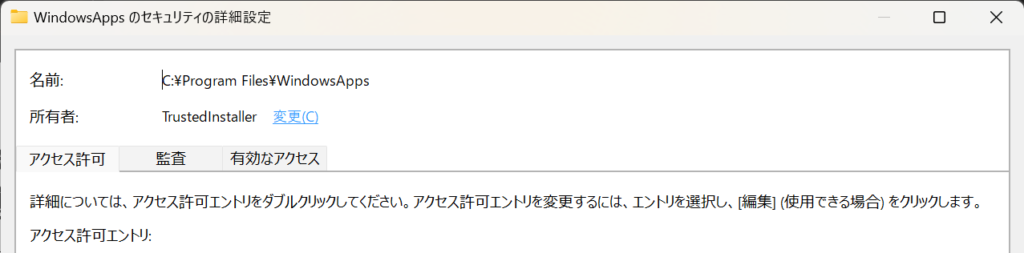
④追加したいセキュリティを選択する。
今ログインしているユーザー名を入力するといいと思います。
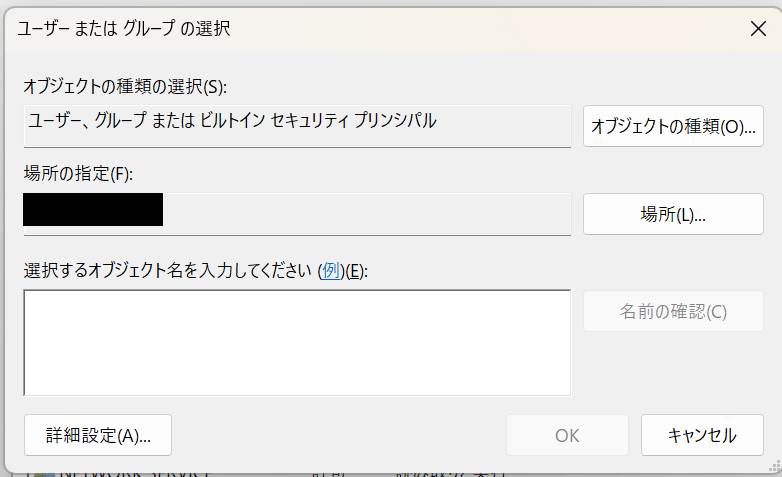
オブジェクトの種類と場所はそのまま。
選択するオブジェクトを入力してください の欄に管理者ユーザー名を入れましょう。
その後、「名前の確認」ボタンをクリックして[コンピューター名\ユーザー名]の表示になります。
問題なければOKをクリック。
⑤サブコンテナーとオブジェクトの所有者を置き換える にチェックを入れる

この作業をしないと該当フォルダ配下のフォルダ、ファイルの権限が変わりません。
⑥右下の適用をクリック、処理が終わったらOKで閉じる!
これで完了です!所有者の名前が入力したユーザー名に変わっているはずです。
好きなセキュリティ権限を追加して、自由に触れるようになります!
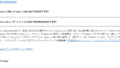
コメント